Word启动报错修复步骤详解
时间:2025-07-28 11:28:54
来源:奥奥游戏岛
作者:佚名
在日常办公场景中,Microsoft Word作为核心文档处理工具频繁应用于各类工作环节。近期部分用户反馈遭遇文档启动异常并伴随错误报告弹窗的困扰,针对该现象的解决方案可通过系统化操作流程实现故障排除。以下将详细阐述应对策略的具体实施步骤。
Word启动异常报错处理方案
当系统界面弹出错误提示对话框时,建议优先选择"不发送"选项终止错误反馈流程。此操作可有效避免个人信息泄露风险,同时为后续修复工作创造基础条件。
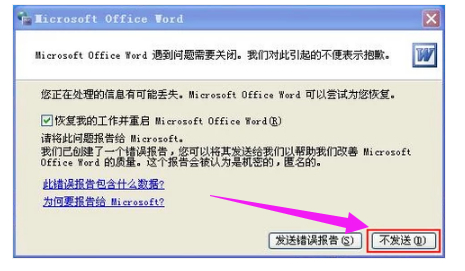
完成第一步操作后,系统将二次弹窗提示确认信息,此时需点击"是"按钮激活安全启动模式。该模式可绕过常规加载项,有效隔离可能导致程序崩溃的第三方组件。
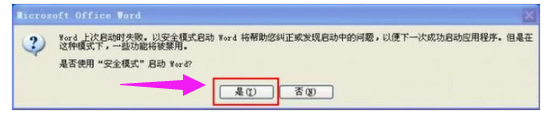
进入安全操作环境后,定位至功能菜单栏选择"文件"选项卡,继而点击"新建"命令激活文档创建界面。此步骤旨在构建纯净的编辑环境,规避原有模板可能存在的兼容性问题。
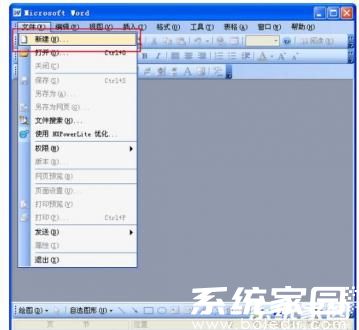
在右侧任务导航面板中点选"本机模板"选项,该操作将调取本地存储的文档格式模板库。通过此功能模块可对异常模板进行检测与维护,确保基础文档架构的完整性。
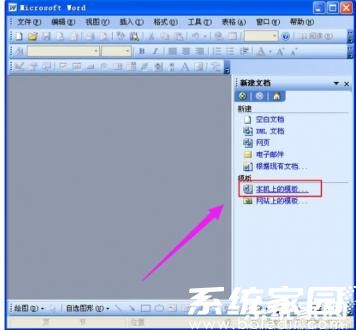
在弹出的模板管理界面中,定位至"常用"分类标签页,对"空白文档"项执行右键菜单操作。选择删除指令后,系统将自动重建基准模板文件,该过程可修复因模板损坏导致的程序启动异常问题。
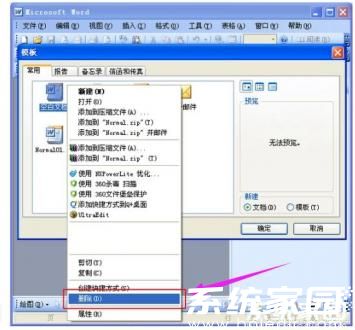
完成上述操作流程后建议重启应用程序以验证修复效果。若仍存在异常情况,可尝试通过控制面板执行办公套件的修复安装,或检查系统运行环境是否符合软件版本要求。定期清理临时文件与更新系统补丁也能有效预防此类故障发生。
相关下载
相关文章
更多+-
07/11
-
06/21
-
06/14
-
06/05
-
05/07
手游排行榜
- 最新排行
- 最热排行
- 评分最高

